 Betrieb und Instandhaltung
Betrieb und Instandhaltung
 Betrieb und Wartung von Linux
Betrieb und Wartung von Linux
 So speichern Sie vim unter Linux, ohne es zu beenden
So speichern Sie vim unter Linux, ohne es zu beenden
So speichern Sie vim unter Linux, ohne es zu beenden
Unter Linux kann vim den Befehl „:w“ oder „:w!“ zum Speichern verwenden, ohne die Bearbeitung zu beenden. Sie können den Befehl „:w“ verwenden, um Dateien direkt zu speichern. Der Befehl „:w!“ kann das Speichern der Datei erzwingen, wenn die Datei schreibgeschützt ist und die Bearbeitung nicht beendet wird.

Die Betriebsumgebung dieses Tutorials: Linux7.3-System, Dell G3-Computer.
So speichern Sie vim, ohne die Bearbeitung zu beenden
- Vim ist ein aus vi entwickelter Texteditor. Es ist besonders reich an Funktionen, die die Programmierung erleichtern, wie z. B. Code-Vervollständigung, Kompilierung und Fehlerüberbrückung, und wird von Programmierern häufig verwendet.
Um es einfach auszudrücken: vi ist ein altmodisches Textverarbeitungsprogramm, dessen Funktionen jedoch bereits sehr vollständig sind, aber es gibt noch Raum für Verbesserungen. Man kann sagen, dass vim ein sehr nützliches Werkzeug für Programmentwickler ist.
Grundsätzlich ist vi/vim in drei Modi unterteilt, nämlich den Befehlsmodus, den Einfügemodus und den Letzte-Zeile-Modus. Die Funktionen dieser drei Modi sind: - Befehlsmodus:
Der Benutzer hat gerade vi/vim gestartet und ist in den Befehlsmodus gelangt.
Tastatureingaben in diesem Zustand werden von Vim als Befehle statt als Eingabe von Zeichen erkannt. Wenn wir zu diesem Zeitpunkt beispielsweise i drücken, geben wir kein Zeichen ein. i wird als Befehl behandelt.
i Wechseln Sie in den Eingabemodus, um Zeichen einzugeben.
x Löschen Sie das Zeichen an der aktuellen Cursorposition. : Wechseln Sie in den Endzeilen-Befehlsmodus, um Befehle in der Endzeile einzugeben. Wenn Sie Text bearbeiten möchten: Starten Sie Vim, rufen Sie den Befehlsmodus auf und drücken Sie i, um in den Eingabemodus zu wechseln. Der Befehlsmodus verfügt nur über einige der grundlegendsten Befehle, daher müssen Sie sich immer noch auf den Befehlsmodus in der unteren Zeile verlassen, um weitere Befehle einzugeben. EingabemodusDrücken Sie i im Befehlsmodus, um in den Eingabemodus zu gelangen. Im Eingabemodus können Sie die folgenden Tasten verwenden: Zeichentasten und Umschalttaste, Zeichen eingeben ENTER, Eingabetaste, Zeilenvorschub BACK SPACE, Rücktaste, vorheriges löschen unter dem Cursor Zeichen Entf, Entf-Taste, löschen Sie das Zeichen nach dem Cursor- Richtungstasten, bewegen Sie den Cursor im Text
- HOME/END, bewegen Sie den Cursor an den Anfang/das Ende des Zeile
- Bild hoch/Bild runter, Seite hoch/runter
- Einfügen, Cursor in den Eingabe-/Ersetzungsmodus schalten, der Cursor wird zu einem vertikalen Balken/Unterstrich
- ESC, Eingabemodus verlassen, wechseln zum Befehlsmodus
Unterzeilen-Befehlsmodus
- Drücken Sie: (englischer Doppelpunkt) im Befehlsmodus, um in den Unterzeilen-Befehlsmodus zu gelangen. Im unteren Zeilenbefehlsmodus können Sie Befehle mit einem oder mehreren Zeichen eingeben, und es stehen viele Befehle zur Verfügung.
- Im unteren Zeilenbefehlsmodus sind die grundlegenden Befehle (der Doppelpunkt wurde weggelassen):
q Beenden Sie das Programm
w Speichern Sie die Datei.
-
Wissen erweitern
:w – Speichern Sie die Datei, ohne die Bearbeitung zu beenden
:wq – Speichern Sie die Datei, ohne die Bearbeitung zu beenden
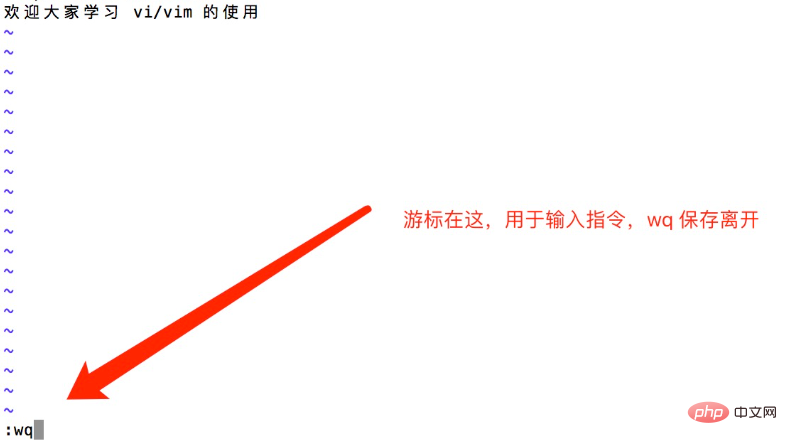 :w – Speichern Sie die Datei, ohne die Bearbeitung zu beenden
:w – Speichern Sie die Datei, ohne die Bearbeitung zu beenden
: wq! – Speichern der Datei erzwingen, Bearbeitung beenden
- :w Datei – Änderungen an der Datei speichern, ohne die Bearbeitung zu beenden
- :q – Bearbeitung beenden, ohne die Datei zu speichern
- :q – Datei nicht speichern , Beenden der Bearbeitung erzwingen
- :e – alle Änderungen verwerfen (seit dem letzten Speichern der Datei)
- Empfohlenes Lernen:
- Linux-Video-Tutorial
Das obige ist der detaillierte Inhalt vonSo speichern Sie vim unter Linux, ohne es zu beenden. Für weitere Informationen folgen Sie bitte anderen verwandten Artikeln auf der PHP chinesischen Website!

Heiße KI -Werkzeuge

Undresser.AI Undress
KI-gestützte App zum Erstellen realistischer Aktfotos

AI Clothes Remover
Online-KI-Tool zum Entfernen von Kleidung aus Fotos.

Undress AI Tool
Ausziehbilder kostenlos

Clothoff.io
KI-Kleiderentferner

AI Hentai Generator
Erstellen Sie kostenlos Ai Hentai.

Heißer Artikel

Heiße Werkzeuge

Notepad++7.3.1
Einfach zu bedienender und kostenloser Code-Editor

SublimeText3 chinesische Version
Chinesische Version, sehr einfach zu bedienen

Senden Sie Studio 13.0.1
Leistungsstarke integrierte PHP-Entwicklungsumgebung

Dreamweaver CS6
Visuelle Webentwicklungstools

SublimeText3 Mac-Version
Codebearbeitungssoftware auf Gottesniveau (SublimeText3)

Heiße Themen
 1386
1386
 52
52
 So verwenden Sie Docker Desktop
Apr 15, 2025 am 11:45 AM
So verwenden Sie Docker Desktop
Apr 15, 2025 am 11:45 AM
Wie benutze ich Docker Desktop? Docker Desktop ist ein Werkzeug zum Ausführen von Docker -Containern auf lokalen Maschinen. Zu den zu verwendenden Schritten gehören: 1.. Docker Desktop installieren; 2. Start Docker Desktop; 3.. Erstellen Sie das Docker -Bild (mit Dockerfile); 4. Build Docker Image (mit Docker Build); 5. Docker -Container ausführen (mit Docker Run).
 Unterschied zwischen CentOS und Ubuntu
Apr 14, 2025 pm 09:09 PM
Unterschied zwischen CentOS und Ubuntu
Apr 14, 2025 pm 09:09 PM
Die wichtigsten Unterschiede zwischen CentOS und Ubuntu sind: Ursprung (CentOS stammt von Red Hat, für Unternehmen; Ubuntu stammt aus Debian, für Einzelpersonen), Packungsmanagement (CentOS verwendet yum, konzentriert sich auf Stabilität; Ubuntu verwendet apt, für hohe Aktualisierungsfrequenz), Support Cycle (Centos) (CENTOS bieten 10 Jahre. Tutorials und Dokumente), Verwendungen (CentOS ist auf Server voreingenommen, Ubuntu ist für Server und Desktops geeignet). Weitere Unterschiede sind die Einfachheit der Installation (CentOS ist dünn)
 Was tun, wenn das Docker -Bild fehlschlägt?
Apr 15, 2025 am 11:21 AM
Was tun, wenn das Docker -Bild fehlschlägt?
Apr 15, 2025 am 11:21 AM
Fehlerbehebung Schritte für fehlgeschlagene Docker -Bild Build: Überprüfen Sie die Dockerfile -Syntax und die Abhängigkeitsversion. Überprüfen Sie, ob der Build -Kontext den erforderlichen Quellcode und die erforderlichen Abhängigkeiten enthält. Sehen Sie sich das Build -Protokoll für Fehlerdetails an. Verwenden Sie die Option -Target -Option, um eine hierarchische Phase zu erstellen, um Fehlerpunkte zu identifizieren. Verwenden Sie die neueste Version von Docker Engine. Erstellen Sie das Bild mit--t [Bildname]: Debugg-Modus, um das Problem zu debuggen. Überprüfen Sie den Speicherplatz und stellen Sie sicher, dass dies ausreicht. Deaktivieren Sie Selinux, um eine Störung des Build -Prozesses zu verhindern. Fragen Sie Community -Plattformen um Hilfe, stellen Sie Dockerfiles an und erstellen Sie Protokollbeschreibungen für genauere Vorschläge.
 So sehen Sie den Docker -Prozess
Apr 15, 2025 am 11:48 AM
So sehen Sie den Docker -Prozess
Apr 15, 2025 am 11:48 AM
Docker Process Viewing -Methode: 1. Docker Cli -Befehl: Docker PS; 2. SYSTEMD CLI -Befehl: SystemCTL Status Docker; 3.. Docker Compose CLI Command: Docker-Compose PS; 4. Process Explorer (Windows); 5. /proc -Verzeichnis (Linux).
 Detaillierte Erklärung des Docker -Prinzips
Apr 14, 2025 pm 11:57 PM
Detaillierte Erklärung des Docker -Prinzips
Apr 14, 2025 pm 11:57 PM
Docker verwendet Linux -Kernel -Funktionen, um eine effiziente und isolierte Anwendungsumgebung zu bieten. Sein Arbeitsprinzip lautet wie folgt: 1. Der Spiegel wird als schreibgeschützte Vorlage verwendet, die alles enthält, was Sie für die Ausführung der Anwendung benötigen. 2. Das Union File System (UnionFS) stapelt mehrere Dateisysteme, speichert nur die Unterschiede, speichert Platz und beschleunigt. 3. Der Daemon verwaltet die Spiegel und Container, und der Kunde verwendet sie für die Interaktion. 4. Namespaces und CGroups implementieren Container -Isolation und Ressourcenbeschränkungen; 5. Mehrere Netzwerkmodi unterstützen die Containerverbindung. Nur wenn Sie diese Kernkonzepte verstehen, können Sie Docker besser nutzen.
 Welche Computerkonfiguration ist für VSCODE erforderlich?
Apr 15, 2025 pm 09:48 PM
Welche Computerkonfiguration ist für VSCODE erforderlich?
Apr 15, 2025 pm 09:48 PM
VS Code system requirements: Operating system: Windows 10 and above, macOS 10.12 and above, Linux distribution processor: minimum 1.6 GHz, recommended 2.0 GHz and above memory: minimum 512 MB, recommended 4 GB and above storage space: minimum 250 MB, recommended 1 GB and above other requirements: stable network connection, Xorg/Wayland (Linux)
 VSCODE kann die Erweiterung nicht installieren
Apr 15, 2025 pm 07:18 PM
VSCODE kann die Erweiterung nicht installieren
Apr 15, 2025 pm 07:18 PM
Die Gründe für die Installation von VS -Code -Erweiterungen können sein: Netzwerkinstabilität, unzureichende Berechtigungen, Systemkompatibilitätsprobleme, VS -Code -Version ist zu alt, Antiviren -Software oder Firewall -Interferenz. Durch Überprüfen von Netzwerkverbindungen, Berechtigungen, Protokolldateien, Aktualisierungen von VS -Code, Deaktivieren von Sicherheitssoftware und Neustart von Code oder Computern können Sie Probleme schrittweise beheben und beheben.
 So wechseln Sie den chinesischen Modus mit VSCODE
Apr 15, 2025 pm 11:39 PM
So wechseln Sie den chinesischen Modus mit VSCODE
Apr 15, 2025 pm 11:39 PM
VS-Code zum chinesischen Modus wechseln: Öffnen Sie die Einstellungsschnittstelle (Windows/Linux: Strg, MacOS: CMD,) Suchen



